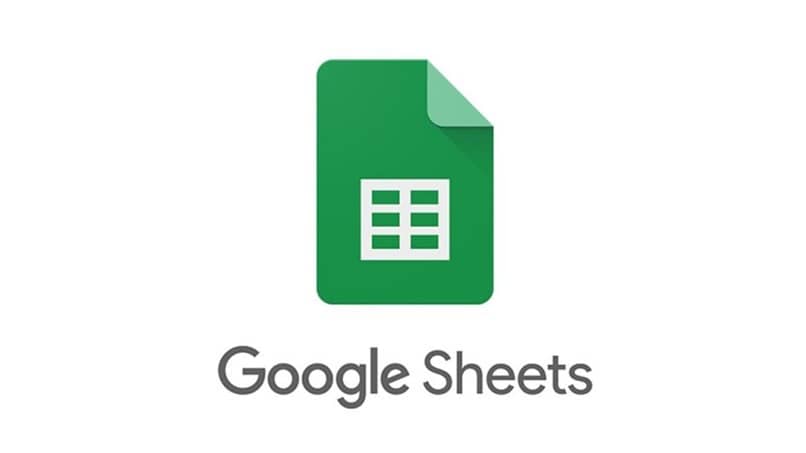لدى Google العديد من التطبيقات المتاحة بالكامل لكل مستخدم من مستخدميها. تعتبر بعض هذه التطبيقات التي تقدمها جوجل أكثر فائدة من غيرها، ولكن ذلك يعتمد على الشخص. لدى Google تطبيق يسمح لك بإنشاء مستندات نصية وآخر يسمح لك بإنشاء جداول حسابية.
تحتوي جداول حساب Google هذه على خيار يسمح لك بإضافة أي نوع من المخططات إلى مستندك. باختصار، سنوضح لك ما يجب فعله لوضع المخططات في جداول البيانات، وكيفية تحرير تفاصيل المخطط، وكيفية تحرير النطاقات التي يتضمنها المخطط.
ما الخطوات التي يتعين عليك اتباعها للوصول إلى مخططات جداول البيانات وإضافتها؟
إذا كنت لا تعرف كيفية إنشاء رسوم بيانية ضمن جداول العمليات الحسابية في Google، فيجب أن تتعلم في أقرب وقت ممكن، نظرًا لأن هذه وظيفة يمكن أن تكون مفيدة للغاية، على الرغم من أن ضع في اعتبارك أن إنشاء رسم بياني في جدول العمليات الحسابية أمر معقد إلى حد ما.
ومع ذلك، لا يبدو أن هذا هو الحال. يعد إنشاء الرسومات أمرًا بسيطًا يمكن إرفاقه بالمستندات إذا تم اتباع عملية معينة حرفيًا. قريبًا، سنرشدك خلال عملية خطوة بخطوة حول كيفية إضافة مخطط إلى مستندك.
حدد الرسم المفضل لديك

توفر لك Google مجموعة كبيرة ومتنوعة من الرسومات لاستخدامها في مستندك. هذه هي الطريقة التي يتم بها وضع المخططات في جداول الحساب:
- قم بتشغيل جهاز الكمبيوتر أو الهاتف المحمول الخاص بك
- الوصول إلى جداول بيانات جوجل
- أنشئ مستندًا جديدًا، أو إذا فشل ذلك، افتح مستندًا بدأ بالفعل
- اضغط على CTRL وقم بوضع علامة على كل خلية حيث تريد أن ينتقل المخطط
- ثم ابحث عن خيار يسمى “إدراج”
- اضغط على “إدراج” وحدد الرسم البياني الذي تريد استخدامه
عندما تصل إلى الجزء الذي تحدد فيه المخطط، يمكنك تحديد الجزء الذي تفضله. عند اختيار ما يعجبك أكثر وإضافته إلى جدول النص الخاص بك، عليك الانتقال إلى تعيين النطاق . في حالة عدم معرفتك، يتيح لك Google تنزيل المزيد من النماذج لجداول الحسابات وكذلك المزيد من الرسوم البيانية.
بالإضافة إلى وجود خيار تنزيل المزيد من القوالب لإنشاء المستندات، فهو يحتوي على وظيفة تسمح لك بحظر الصيغ الموجودة في جدول الحساب. يعمل قفل جدول البيانات هذا على حماية المستند بأكمله أو حماية جزء كبير من المستند.
قم بتعيين النطاق المعني
إن تكوين النطاق الذي سيتضمنه الرسم البياني هو شيء يجب تعديله دائمًا، وذلك حتى يبدو الرسم البياني جيدًا داخل المستند. إذا كنت تريد معرفة كيفية ضبط نطاق الرسم البياني، فيرجى الانتباه إلى العملية التالية:
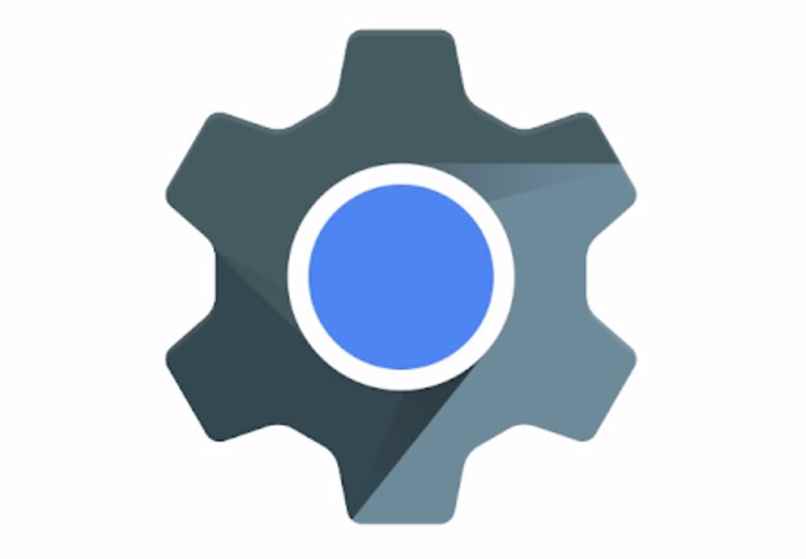
- قم بتشغيل جهاز الكمبيوتر أو الهاتف الخليوي الخاص بك
- أدخل جداول حساب جوجل
- افتح المستند الذي يحتوي على المخطط.
- تحديد موقع الرسم البياني
- الآن، انقر نقرًا مزدوجًا على المخطط ليتم ضبطه على النطاق
- ثم اضغط على خيار “الإعدادات”.
- أخيرًا، حدد خيار “نطاق البيانات” وقم بتعيين مظهر المخطط أو أبعاده
في حال أعجبك شكل المخطط عند إدراجه، فلن تضطر إلى تعديل النطاق . ومع ذلك، إذا كان الرسم البياني كبيرًا جدًا، أو صغيرًا جدًا، أو إذا لم يكن طويلًا جدًا، فمن المستحسن تعديله.
عند التحدث أكثر عن جداول البيانات، من المهم أن تعرف أن هناك طريقة لرؤية النص الموجود في هذا النوع من المستندات. وهذه ميزة مفيدة جدًا عندما يكون المستند طويلًا وليس لديك الوقت الكافي لتصفح جميع الصفحات.
كيف يمكنك تعديل ألوان المخطط والخطوط في جداول البيانات؟
بمجرد إنشاء مخطط، يمكنك تحرير أشياء مثل النطاق وحتى أشياء مثل اللون ونوع المخطط وأشياء أخرى. تعرف على كيفية تحرير المخططات داخل جدول بيانات Google :
- انتقل إلى جداول بيانات جوجل

- افتح جدول الحساب الذي يوجد به المخطط.
- انقر مرتين على الرسم البياني
- الآن، حدد خيار “تخصيص”.
- انتقل إلى الجزء الرأسي من الشاشة وسترى خيارات لتعديل لون المخطط ونوعه وحتى وسيلة إيضاحه
لإجراء هذه الأنواع من التعديلات، من الأفضل استخدام الكمبيوتر. علاوة على ذلك، يوصى باستخدام الكمبيوتر لإنشاء جداول البيانات. باستخدام الهواتف المحمولة، يمكنك استخدام “جداول حسابات Google”، ولكن فقط لعرض المستند أو تعديل أشياء بسيطة.
عند إنشاء مستند أو عند استخدام مثل هذا الإعداد، من المهم أن تستخدم جهاز كمبيوتر للراحة. إذا كانت لديك أية مشكلات في إنشاء المخططات، فقد حان دورك للانتقال إلى دعم Google لمعرفة كيفية حل المشكلة.
كيف يمكنك تعديل نطاق بيانات المخطط الخاص بك في جداول بيانات Google؟
يمكن تحرير نطاق المخطط عن طريق فتح المستند الذي يحتوي على المخطط، وتحديد موقع المخطط، والنقر عليه نقرًا مزدوجًا والوصول إلى خيار “الإعدادات”. ضمن الإعدادات، أدخل “نطاق البيانات” وقم بتعديل نطاق الرسم البياني الخاص بك كما تريد